-
概觀
-
準備開始
-
Windows
-
-
使用 VIVE 串流
-
VIVE 串流 常見問答集
-
一般 (VIVE 串流)
- 無法在電腦上啟動 VIVE 串流。該怎麼做?
- 我已經開始串流,但是在頭戴式裝置上除了載入動畫以外,什麼也看不到。我該怎麼做?
- VIVE 串流 無法成功更新。我該怎麼做?
- 如何讓 VIVE 串流通過 Windows Defender 防火牆進行通訊?
- 如何繼續播放 PC VR 內容?
- 如果執行 OpenXR 內容時發生問題,我該怎麼辦?
- 為什麼在收藏庫中選取 PC VR 內容後,不會啟動該內容?
- 控制器在串流應用程式時無法正常運作,該怎麼辦?
- 設定無線串流時若無法成功掃描 QR 碼,我該怎麼做?
- 如何將螢幕截圖和螢幕錄製內容複製到電腦?
- 如果場景過高或過低且未置中到正確位置,該怎麼辦?
- 使用DisplayPort連線時,可以執行混合實境應用程式嗎?
- VIVE 影音串流套件或VIVE 串流線是否能為頭戴式裝置的電池充電?
- 如何更新轉換器韌體?
-
效能
-
連線
- 在頭戴式裝置上開始串流後,看到綠色畫面。我該怎麼做?
- 如何查看他人在頭戴式裝置中看到的內容?
- 我的電腦無法辨識頭戴式裝置,而且 VIVE Hub 上的 USB 圖示爲灰色。該怎麼做?
- 進行無線串流時,該如何向他人展示頭戴式裝置中的內容?
- 我無法進行無線串流,怎麼辦?
- 「VIVE 串流線」和在「VIVE 影音串流套件」中的「VIVE 影音串流線」有什麼不同嗎?
- 我的電腦只有一個USB Type-C連接埠,這樣還可以使用VIVE 影音串流套件嗎?
- 已經將 VIVE Focus Vision 連接到電腦的 DisplayPort 連接埠,為什麼仍然是 USB 串流?
- 當進行有線串流時,是否仍然可以搭配 VIVE 自定位追蹤器與 VIVE 頭戴式裝置一起使用?
- 何時使用 UDP 或 TCP 傳輸模式?
- 為什麼在使用 VIVE 影音串流套件時,我的頭戴式裝置卻出現電池電量耗盡且連線切換為 USB 串流的情況?
-
音訊
-
錯誤訊息
-
-
使用 VIVE Desk
-
VIVE Desk 常見問答集
-
一般 (VIVE Desk)
-
Windows (VIVE Desk)
-
macOS (VIVE Desk)
-
-
VIVE 自定位追蹤器
-
附錄
如何確保眼球和臉部追蹤在 VRChat 中正常運作?
在 VIVE Focus Vision 等 VIVE 一體機上進行 VRChat® 的 PC VR 串流時,爲確保眼球和臉部追蹤正常運作,請執行以下操作:
注意: 您需要安裝額外的配件才能進行完整的臉部追蹤。您可以在 VIVE配件頁面上爲頭戴式裝置購買眼球和臉部追蹤配件。
啟用將眼球和臉部追蹤數據串流至VRChat
- 在 VIVE Hub 中,點選
 > 設定 > VIVE 串流。
> 設定 > VIVE 串流。 - 在輸入分頁中,選取透過 OSC 將虛擬化身數據串流到 VRChat 下的眼球和臉部追蹤數據選項。
安裝 VRCFaceTracking (VRCFT) 和 VIVE串流臉部追蹤模組
- 在電腦上,下載並安裝VRCFaceTracking。
- 下載 VIVE串流臉部追蹤模組。
- 開啟 VRCFaceTracking。
- 從左邊面板中,點選 模組註冊。
- 在螢幕畫面上方,點選 + 從.zip安裝模組。
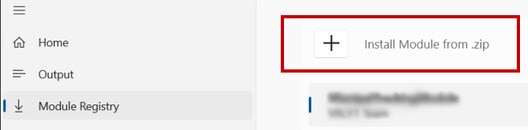
- 瀏覽已下載的 VIVE 串流臉部追蹤模組(VRCFT_VSFT_Module_vx.x.zip) 並點選開啟。您會在螢幕畫面上方看到 + 模組安裝成功的訊息。

- 從左邊面板中,點選 首頁並確保切換追蹤已開啟(按鈕為藍色時表示已開啟)。

在VRChat中啟用 OSC
在 VRChat 中, 長按左控制器上的 Y 按鈕以開啟動作選單。然後選取選項 > OSC > 已啟用。
使用支援 VRCFaceTracking 的虛擬化身
為使眼球和臉部追蹤正常運作,您使用的虛擬化身必須支援VRCFaceTracking。有關如何建立與 VRCFaceTracking 相容的虛擬化身的更多詳細資訊,請查看VRChat 虛擬化身參考文件。
這對您有幫助嗎?
是
否
送出
感謝您!您的意見回報可協助他人查看最實用的資訊。